파이널컷프로 초기화하기 / 인터페이스 / 워크스페이스 / 듀얼모니터 / 용어설명 / 라이브러리의 개념
안녕하세요.
오늘은 파이널컷의 기본적인 기능에대해 알려드릴게요.
- 파이널컷프로 초기화
파이널컷 실행 전 파이널컷의 모든 세팅값을 초기화 하고 싶을 때 사용하는 단축키는
com + alt + 파이널컷프로 클릭

화면을 누르면 다음과 같은 창이 뜨는데, 당황하지 않고
Delete Preferences를 눌러주면 된다.
- 파이널컷프로 인터페이스
파이널컷은 크게 4개의 패널로 되어있다.
브라우저(browser), 뷰어(viewer), 인스펙터(inspector), 타임라인(timeline)
- 브라우저(browser)
3가지 아이콘이 있다.
프로젝트, 자체내의 사진과 음악앱의 소스를 쉽게 가져올 수 있는 아이콘, 텍스트와 제너레이트
- 뷰어(viewer)
소스나, 타임라인의 프리뷰를 볼 수 있는 곳입니다.
- 인스펙터(inspector)
효과를 조절 할 수 있는 곳입니다.
- 타임라인(timeline)
영상, 오디오, 자막 등을 편집하는 곳입니다.

각 패널들마다 경계선이 있는데,
경계선을 잡고 마우스 드래그하면 크기를 조절 할 수 있다.
자기가 원하는 크기로 조절 후 계속 이 크기대로 쓰고 싶으면 워크스페이스를 설정하면 된다.
- 파이널컷프로 워크스페이스
자신에게 맞는 인터페이스를 맞춘 후 위 경로대로
[Window - workspace - save workspace as..] 를 눌러주면 자신만의 워크스페이스를 만들 수 있다.

- 파이널컷프로 듀얼모니터
window - show in secondary display - (browser, viewer, timeline)
보통 듀얼로 쓸 때에는 타임라인을 보내어 작업을 하면 편하다.

- 파이널컷프로 기본용어
라이브러리는 프리미어로 따지자면 프로젝트의 개념이다.
라이브러리는 큰 바구니처럼 여러개의 이벤트라는 폴더를 담을 수 있다.
이벤트는 폴더라고 생각하면 편하다.
이벤트 안에는 클립, 사진 등이 자료를 가져 올 수 있다.
프로젝트는 프리미어 프로의 시퀀스의 개념이다.
하나의 타임라인을 형성하게 된다.
- 라이브러리를 파인더에서 보는 방법
라이브러리 우클릭 - reveal in finder
클릭하면 파인더에서 라이브러리의 저장경로를 보여준다.
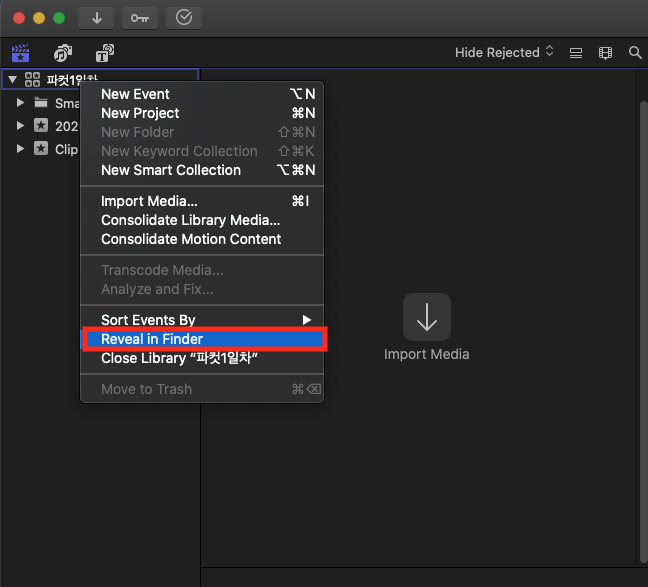
Reveal in Finder를 누르면 아래와같이 파인더 창이 열리고 이곳에 저장된 다는 것을 확인 할 수 있다.
이 라이브러리 파일이 아니라 하나의 폴더형식으로 되어있다.
여러개의 이벤트를 다 담은 하나의 폴더다.
담고 있는 이벤트를 보려면
[라이브러리 우클릭 - 패키지 내용 보기]를 누르면 된다.

[패키지 내용 보기]를 눌렀더니
이와같이 라이브러리 안에 생성한 이벤트 폴더들이 있는 것을 확인 할 수 있다.

파이널 컷의 라이브러리는
이런 이벤트와 프로젝트 그리고 그 안에 사용한 클립들과 소스들을 다 복사를 하기 때문에
이 라이브러리 하나만 복사해서 다른 PC에서도 바로 작업이 가능하다.
프로젝트 매니저를 통해 따로 백업을 해야만 다른 PC에서 작업이 가능한 프리미어보다 훨씬 간편하다.
따로 프리미어처럼 프로젝트 매니저를 할 필요가 없기 때문이다.
라이브러리의 삭제는 일반적으로 똑같이 휴지통에 넣고 비우면, 파이널컷에서도 사라지게 된다.
오늘은 여기까지~
다음 포스팅에서 만나요~
파이널컷프로 맥 환경설정 최적화 세팅하기
파이널컷프로 맥 환경설정 최적화 세팅하기 파이널컷프로를 실행하기에 앞서 맥북 또는 아이맥의 기본 환경설정 세팅을 해주어야 한다. 그래야 단축키가 겹치지 않고, 편집에 최적화된 인터페
rosweet.tistory.com
파이널컷프로 화면 녹화 / 디바이스 / 파일 불러오기 등 옵션창 스윗~한 설명
파이널컷프로 화면 녹화 / 디바이스 / 파일 불러오기 등 옵션창 스윗~한 설명
파이널컷프로 화면 녹화 / 디바이스 / 파일 불러오기 등 옵션창 스윗~한 설명 안녕하세요! 오늘은 파이널컷에서 화면녹화, 디바이스, 화면 불러오기 등 기본적인 옵션창 설명을 해드리겠습니다.
rosweet.tistory.com
'달콤친절한 파이널컷프로' 카테고리의 다른 글
| 파이널컷프로 프로젝트 수정하기 / 사진 길이 기본값 조정하기 / 이미지 사진 영상 크기에 맞추기 (0) | 2020.06.08 |
|---|---|
| 파이널컷프로 영상 출력하기 / 비디오 코덱 설정하기 / 저장경로 지정하기 (1) | 2020.06.07 |
| 파이널컷프로 클립 합치기 / 클립시간 조절하기 / 라이브러리 생성하기 / 파일 불러오기 / 브라우저 모드 (0) | 2020.06.06 |
| 파이널컷프로 화면 녹화 / 디바이스 / 파일 불러오기 등 옵션창 스윗~한 설명 (0) | 2020.06.05 |
| 파이널컷프로 맥 환경설정 최적화 세팅하기 (0) | 2020.06.03 |



